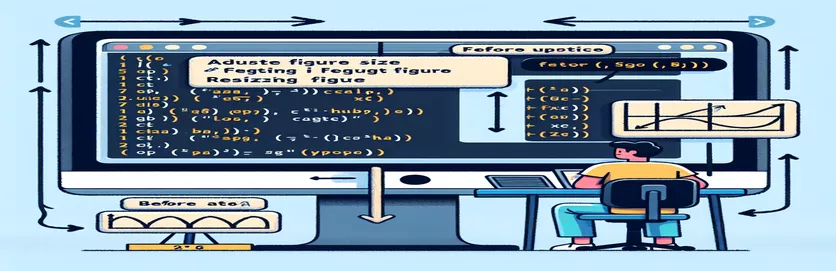પાયથોનમાં મેટપ્લોટલિબ ફિગર્સનું કદ બદલવું
મેટપ્લોટલિબ એ પાયથોનમાં એક શક્તિશાળી પ્લોટિંગ લાઇબ્રેરી છે, જેનો ઉપયોગ સ્થિર, એનિમેટેડ અને ઇન્ટરેક્ટિવ વિઝ્યુલાઇઝેશન બનાવવા માટે થાય છે. Matplotlib સાથે કામ કરતી વખતે એક સામાન્ય જરૂરિયાત પ્રસ્તુતિઓ, અહેવાલો અથવા વેબ પૃષ્ઠોને વધુ સારી રીતે ફિટ કરવા માટે આંકડાઓના કદને સમાયોજિત કરવાની છે.
Matplotlib માં આકૃતિઓનું કદ બદલવાથી તમારા પ્લોટની વાંચનક્ષમતા અને સૌંદર્યલક્ષી વધારો થઈ શકે છે. આ માર્ગદર્શિકા તમને તમારા આકૃતિઓનું કદ બદલવા માટે જરૂરી સરળ પગલાઓ પર લઈ જશે, ખાતરી કરો કે તમારા વિઝ્યુલાઇઝેશન તમારી ચોક્કસ જરૂરિયાતો અને પસંદગીઓને પૂર્ણ કરે છે.
| આદેશ | વર્ણન |
|---|---|
| fig, ax = plt.subplots() | એક નવી આકૃતિ અને સબપ્લોટનો સમૂહ બનાવે છે, આકૃતિ અને અક્ષ ઑબ્જેક્ટ પરત કરે છે. |
| fig.set_size_inches() | આકૃતિનું કદ ઇંચમાં સેટ કરે છે. દલીલો તરીકે પહોળાઈ અને ઊંચાઈ લે છે. |
| ax.plot() | આપેલ અક્ષ પર રેખાઓ અને/અથવા માર્કર તરીકે પ્લોટ y વિરુદ્ધ x. |
| plt.show() | આકૃતિને તેના તમામ ઘટકો સાથે દર્શાવે છે. |
| fig.savefig() | વર્તમાન આકૃતિને ફાઇલમાં સાચવે છે. 'bbox_inches' વિકલ્પ ચુસ્ત બાઉન્ડિંગને મંજૂરી આપે છે. |
| bbox_inches='tight' | આકૃતિના તમામ ઘટકોનો સમાવેશ કરવા માટે બાઉન્ડિંગ બૉક્સને સમાયોજિત કરે છે, સફેદ જગ્યા ઓછી કરે છે. |
Matplotlib માં આકૃતિનું કદ બદલવાનું સમજવું
પ્રથમ સ્ક્રિપ્ટ દર્શાવે છે કે મેટપ્લોટલિબમાં આકૃતિનું કદ કેવી રીતે સમાયોજિત કરવું import matplotlib.pyplot as plt પુસ્તકાલય. આદેશ fig, ax = plt.subplots() નવી આકૃતિ અને સબપ્લોટનો સમૂહ બનાવે છે. આ આવશ્યક છે કારણ કે તે પ્લોટિંગ વિસ્તારને પ્રારંભ કરે છે. આદેશ fig.set_size_inches(10, 5) આકૃતિનું કદ 10 ઇંચ પહોળાઈ અને 5 ઇંચ ઊંચાઈ પર સેટ કરે છે, જે પ્લોટના પરિમાણોને નિયંત્રિત કરવા માટે એક સરળ અને સીધી રીત પ્રદાન કરે છે. આ ax.plot([1, 2, 3, 4], [10, 20, 25, 30]) આદેશ પ્રારંભિક અક્ષ પર મૂળભૂત રેખા ગ્રાફ બનાવે છે. છેલ્લે, ધ plt.show() આદેશ તેના તમામ ઘટકો સાથે આકૃતિ પ્રદર્શિત કરે છે, જે તમને કદમાં ફેરફારોને દૃષ્ટિની રીતે નિરીક્ષણ કરવાની મંજૂરી આપે છે.
બીજી સ્ક્રિપ્ટ ગતિશીલ માપ બદલવાની ક્ષમતાઓ ઉમેરીને પ્રથમને વધારે છે. સાથે આકૃતિ અને અક્ષ બનાવ્યા પછી fig, ax = plt.subplots(), સ્ક્રિપ્ટ ગતિશીલ રીતે ઉપયોગ કરીને આકૃતિનું કદ સેટ કરે છે width = 8 અને height = 6, અને પછી આ મૂલ્યો સાથે લાગુ કરો fig.set_size_inches(width, height). આ અભિગમ ચલ ઇનપુટ્સના આધારે કદને સમાયોજિત કરવાનું સરળ બનાવે છે. વધુમાં, સ્ક્રિપ્ટ સમાવેશ થાય છે fig.savefig('resized_figure.png', bbox_inches='tight') માપ બદલવાની આકૃતિને ફાઇલમાં સાચવવા માટે. આ bbox_inches='tight' વિકલ્પ સુનિશ્ચિત કરે છે કે સાચવેલ આકૃતિમાં વધારાની વ્હાઇટસ્પેસ વિના તમામ ઘટકોનો સમાવેશ થાય છે, જે તેને અહેવાલો અથવા પ્રસ્તુતિઓમાં એમ્બેડ કરવા માટે યોગ્ય બનાવે છે.
Matplotlib માં આકૃતિના પરિમાણોને કેવી રીતે સમાયોજિત કરવું
Matplotlib લાઇબ્રેરી સાથે Python નો ઉપયોગ
import matplotlib.pyplot as plt<code># Create a figure and axisfig, ax = plt.subplots()<code># Set figure size (width, height) in inchesfig.set_size_inches(10, 5)<code># Plotting example dataax.plot([1, 2, 3, 4], [10, 20, 25, 30])<code># Show the plotplt.show()
Matplotlib માં બહેતર વિઝ્યુલાઇઝેશન માટે આકૃતિઓનું કદ બદલવું
Python માં ડાયનેમિક ફિગર રિસાઇઝિંગનો અમલ
import matplotlib.pyplot as plt<code># Create a figure and axisfig, ax = plt.subplots()<code># Set figure size dynamicallywidth = 8height = 6fig.set_size_inches(width, height)<code># Plotting example dataax.plot([1, 2, 3, 4], [10, 20, 25, 30])<code># Save the plot with the specified sizefig.savefig('resized_figure.png', bbox_inches='tight')
Matplotlib આકૃતિઓનું કદ બદલવા માટેની અદ્યતન તકનીકો
મૂળભૂત માપ બદલવાની બહાર, Matplotlib આકૃતિના પરિમાણોને કસ્ટમાઇઝ કરવા માટે અદ્યતન તકનીકો પ્રદાન કરે છે. આવી એક પદ્ધતિનો ઉપયોગ કરવાનો સમાવેશ થાય છે figsize પરિમાણ સીધા અંદર plt.figure() કાર્ય આ તમને રચનાના તબક્કે આકૃતિનું કદ સેટ કરવાની મંજૂરી આપે છે, પરિમાણ વ્યવસ્થાપન માટે સ્વચ્છ અભિગમ પ્રદાન કરે છે. દાખલા તરીકે, plt.figure(figsize=(12, 6)) 12 ઇંચની પહોળાઇ અને 6 ઇંચની ઊંચાઇ સાથે આકૃતિ બનાવે છે. આ પદ્ધતિ ખાસ કરીને ઉપયોગી છે જ્યારે તમારે સુસંગત પરિમાણો સાથે બહુવિધ આકૃતિઓ બનાવવાની જરૂર હોય.
અન્ય શક્તિશાળી લક્ષણ સામગ્રીના આધારે આકૃતિઓને ગતિશીલ રીતે માપ બદલવાની ક્ષમતા છે. પ્લોટ બનાવતા પહેલા ઇચ્છિત કદની ગણતરી કરીને અને તે મુજબ આકૃતિને સમાયોજિત કરીને આ પ્રાપ્ત કરી શકાય છે. ઉદાહરણ તરીકે, જો તમે સબપ્લોટની ગ્રીડ બનાવી રહ્યાં છો, તો તમે સબપ્લોટની સંખ્યા અને તેમના વ્યક્તિગત કદના આધારે કુલ જરૂરી પહોળાઈ અને ઊંચાઈની ગણતરી કરી શકો છો. આ સુનિશ્ચિત કરે છે કે તમારા આકૃતિઓ માત્ર દૃષ્ટિની આકર્ષક નથી પણ પ્રસ્તુત કરવામાં આવી રહેલા ડેટા માટે યોગ્ય કદના પણ છે.
મેટપ્લોટલિબમાં આકાર બદલવા વિશે સામાન્ય પ્રશ્નો અને જવાબો
- બનાવટના તબક્કે હું આકૃતિનું કદ કેવી રીતે સેટ કરી શકું?
- વાપરવુ plt.figure(figsize=(width, height)) આકૃતિ બનાવતી વખતે કદ સેટ કરવા માટે.
- શું હું આકૃતિ બનાવ્યા પછી તેનું કદ બદલી શકું?
- હા, તમે ઉપયોગ કરી શકો છો fig.set_size_inches(width, height) હાલની આકૃતિનું કદ બદલવા માટે.
- હું પુન:આકારિત આકૃતિને ફાઇલમાં કેવી રીતે સાચવી શકું?
- વાપરવુ fig.savefig('filename.png', bbox_inches='tight') માપ બદલવાની આકૃતિ સાચવવા માટે.
- નો હેતુ શું છે bbox_inches='tight'?
- તે સુનિશ્ચિત કરે છે કે સાચવેલ આકૃતિમાં વધારાની વ્હાઇટસ્પેસ વિના તમામ ઘટકોનો સમાવેશ થાય છે.
- હું માપ બદલવાની આકૃતિ પર કેવી રીતે પ્લોટ કરી શકું?
- પ્રથમ આકૃતિનું કદ બદલો, પછી ઉપયોગ કરો ax.plot() તમારા પ્લોટ ઉમેરવા માટે.
- શું હું સામગ્રીના આધારે આંકડાઓને ગતિશીલ રીતે બદલી શકું?
- હા, પ્લોટિંગ અને ઉપયોગ કરતા પહેલા જરૂરી કદની ગણતરી કરો fig.set_size_inches().
- શું કરે plt.show() કરવું?
- તે આકૃતિને તેના તમામ ઘટકો સાથે દર્શાવે છે.
- શું સુસંગત પરિમાણો સાથે સબપ્લોટ્સ બનાવવાની કોઈ રીત છે?
- હા, ઉપયોગ કરો fig, axes = plt.subplots(nrows, ncols, figsize=(width, height)).
- હું સબપ્લોટ વચ્ચેનું અંતર કેવી રીતે સમાયોજિત કરી શકું?
- વાપરવુ plt.subplots_adjust() સબપ્લોટ વચ્ચેના અંતરને સુધારવા માટે.
મેટપ્લોટલિબ ફિગર્સનું કદ બદલવા અંગેના અંતિમ વિચારો
Matplotlib માં આકૃતિઓનું કદ બદલવું એ એક સરળ પ્રક્રિયા છે જે તમારા ડેટા વિઝ્યુલાઇઝેશનની રજૂઆતને નોંધપાત્ર રીતે સુધારી શકે છે. ઉપલબ્ધ વિવિધ આદેશો અને તકનીકોમાં નિપુણતા મેળવીને, જેમ કે fig.set_size_inches() અને plt.figure(figsize=), તમે એવા પ્લોટ બનાવી શકો છો જે કાર્યાત્મક અને દૃષ્ટિની રીતે આકર્ષક હોય. ભલે તમે પ્રકાશન માટે આકૃતિઓ તૈયાર કરી રહ્યાં હોવ અથવા ફક્ત તમારા ડેટાને સમજવા માટે સરળ બનાવવાનો પ્રયાસ કરી રહ્યાં હોવ, આકૃતિના કદને સમાયોજિત કરવું એ કોઈપણ પાયથોન પ્રોગ્રામર માટે નિર્ણાયક કૌશલ્ય છે.